윈 도 우 VHD WimBoot 등록
2019.11.02 15:06
이제 그 디시미 관련 마무리 단계 같습니다.
이전 단계에서 만들어진 실컴 쌍둥이 VHD를 WIMBOOT로 등록 하는 과정 입니다.
SSD시대이므로 시도해볼만 하고
이또한 쉬운길 놔두고 가시밭길로 가는격이지만 비교적 간단한 과정이고 전과정 모두 PE에서 행한것 입니다.
세번째 도배네요 죄송 함돠~
참고한 블로그 https://dgreen.tistory.com/94
순서1
만들어진 VHD가 Y:\VHD/win10.vhd 경로인 경우의 예문 입니다.
VHD를 K로 마운트하는 순서이고요
diskpart
select vdisk file=Y:\VHD\Win10.vhd
attach vdisk
select partition 1
assign letter=k
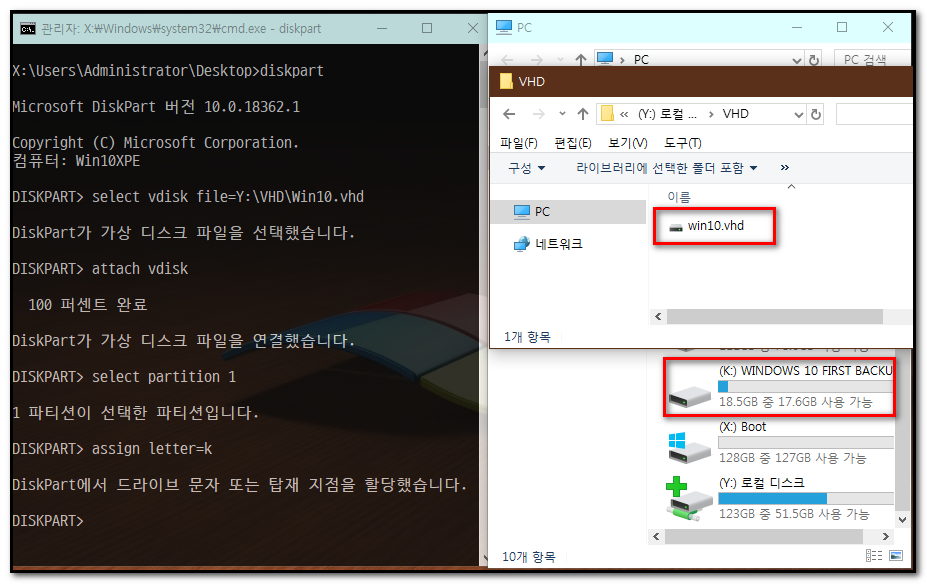
순서2
마운트된 VHD를 WimBoot용으로 변환 추출
dism /Capture-Image /WIMBoot /ImageFile:Y:\VHD\Win10.wim /CaptureDir:k: /Name:"Win10" /Verify
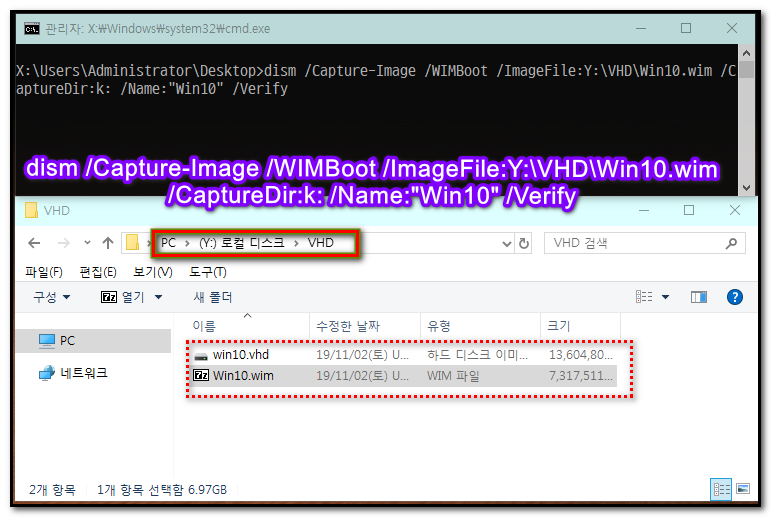
순서3
VHD 드라이브 포맷
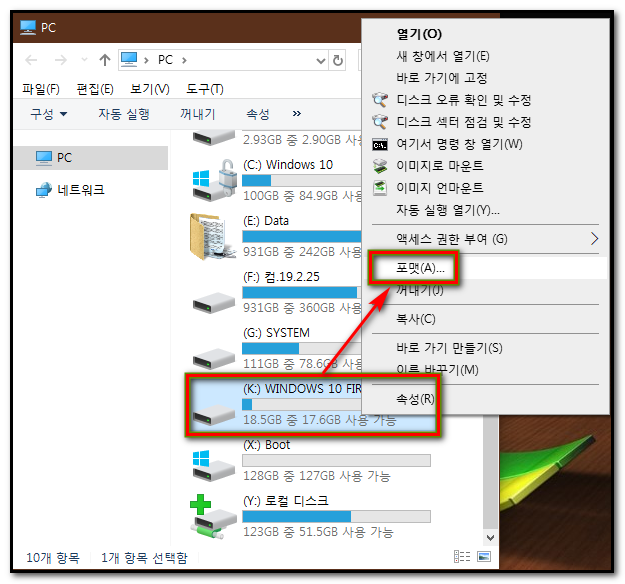
순서4
WIMBoot 적용
dism /Apply-Image /WIMBoot /ImageFile:Y:\VHD\Win10.wim /ApplyDir:K: /index:1
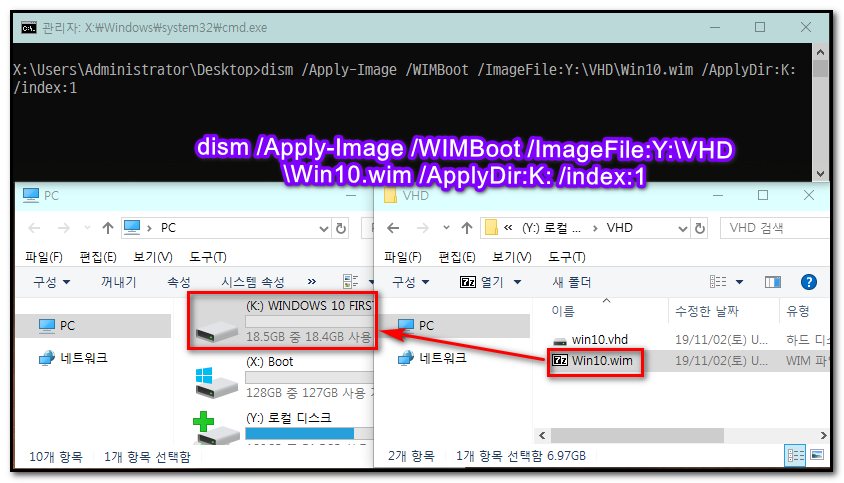
순서5
부팅 메뉴에 WImBoot 등록 및 이름과 순서 변경
bcdboot k:\Windows /l ko-kr
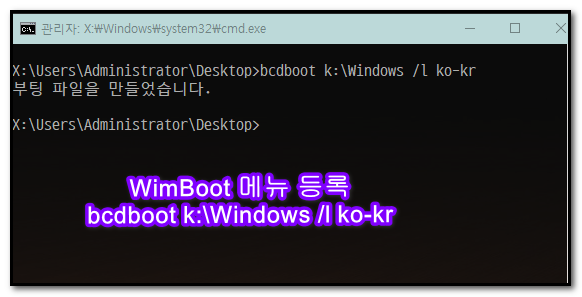
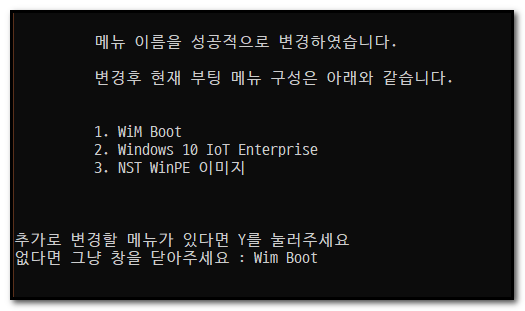
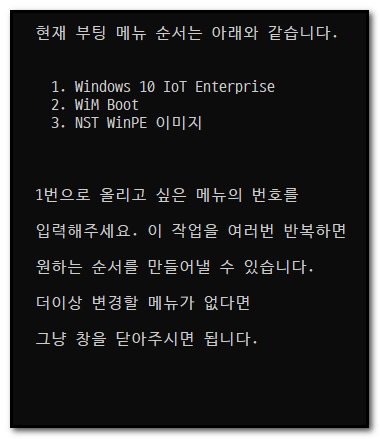
순서 6
실컴처럼 부팅
기존 C:드라이브는 B로 변환되었고 (전단계에 방법이 있음)
새로운 WimBoot가 C:드라이브로 되었습니다. Wim파일을 끌어오는 방식이라 그런지 1G정도 입니다.
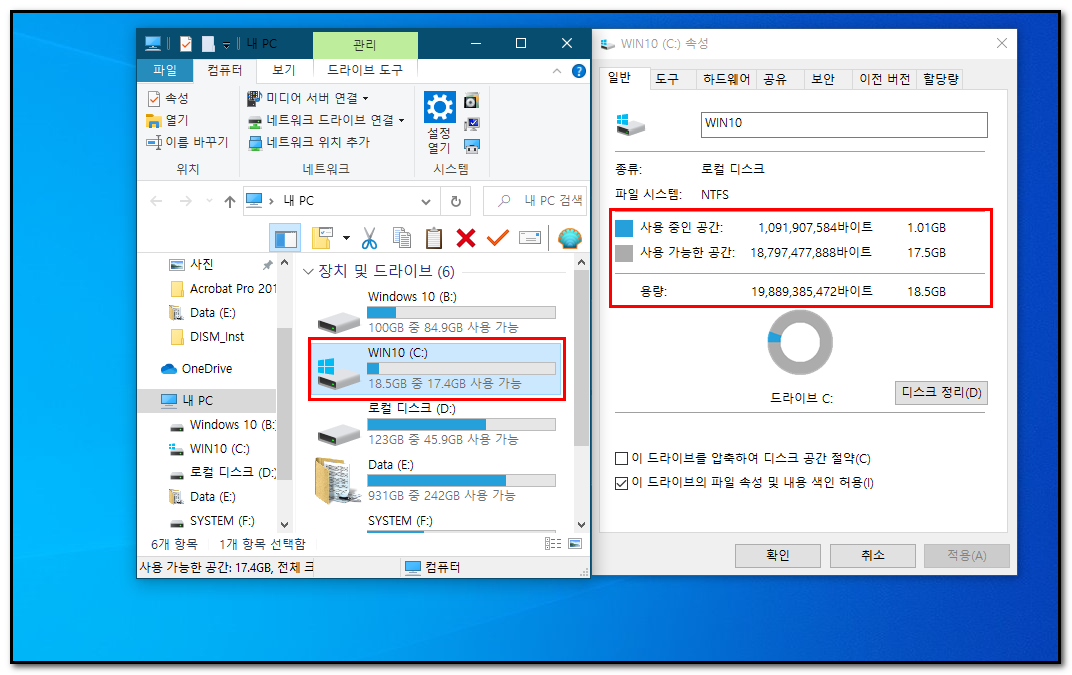
댓글 [60]
-
하늘나래 2019.11.04 07:48
-
anh 2019.11.04 10:32
자료 잘 보았습니다 수고하셨습니다
-
신고합니다 2019.11.04 12:18
좋은정보 감사합니다
-
훈이 2019.11.04 19:07
수고 많으셨습니다.
-
이어도 2019.11.04 23:07
긴 여정 길이 이에쟈 끝이 좀 보이시는군요
고생 많으셨습니다~ 늘 건강하시기 바랍니다
-
보헴 2019.11.04 23:58
수고하셨습니다.
-
s7h7o7w 2019.11.05 05:31
수고 많으셨습니다.
-
홍이잠 2019.11.05 19:40
수고하셨습니다. 감사합니다. 즐겁고 행복한 시간 되세요♡
-
lsyunny 2019.11.06 01:29
좋은 정보 감사합니다. -
알수없는영역 2019.11.07 10:26
수고 많으셨습니다.
| 번호 | 제목 | 글쓴이 | 조회 | 추천 | 등록일 |
|---|---|---|---|---|---|
| [공지] | 사용기/설치기 이용안내 | gooddew | - | - | - |
| 10765 | 기 타| [종료]KJ-ChumPE(19042.782)깔끔이.iso [460] | 첨임다 | 1127 | 160 | 01-22 |
| 10764 | 윈 도 우| (+추가내용 )Windows 10 Stackover Ver.6 [370] | 졸린사자 | 2314 | 160 | 10-04 |
| 10763 | 기 타| [종료]MTUI-ChumPE(19042.782) [487] | 첨임다 | 1304 | 159 | 01-22 |
| 10762 | 윈 도 우| UEFI+ legacy 모두 지원. [264] | 유체 | 2846 | 159 | 10-01 |
| 10761 | 기 타| [종료]수정된 WINDOWS 10 New_985.iso [464] | 첨임다 | 2836 | 159 | 05-14 |
| 10760 | 기 타| ♥ 실시간 업데이트 공유 1차를 시작합니다. [156] | qnd | 1784 | 158 | 07-01 |
| 10759 | 기 타| [종료]]WindowsXPE154( W11PE_23H2_23430.1000) [359] | 우인 | 1315 | 158 | 04-11 |
| 10758 | 기 타| [종료]19043.964_WTG-통파일 [499] | 첨임다 | 2105 | 158 | 05-05 |
| 10757 | 윈 도 우| [종료]19H2 1903 18362.10000 [489] | 첨임다 | 4085 | 158 | 07-05 |
| 10756 | 기 타| [종료]Programs_(21H1-19043.985).zip [387] | 첨임다 | 988 | 157 | 05-13 |
| 10755 | 기 타| [종료]JU-ChumPE(19042.630).iso [405] | 첨임다 | 1007 | 157 | 11-13 |
| 10754 | 기 타| Snapshot 백업 + PE 설정 구성으로 하여 보았습니다 [121] | 왕초보 | 1770 | 156 | 08-07 |
| 10753 | 기 타| [종료]KJ-ChumPE(19043.899)_iso [467] | 첨임다 | 1080 | 156 | 03-18 |
| 10752 | 기 타| [종료]Programs_공용폴더_(깔끔이-JUPE-KJPE-3가지)-19043.906 [439] | 첨임다 | 930 | 156 | 03-27 |
| 10751 | 기 타| [종료]KJ-ChumPe18362.10015 [511] | 첨임다 | 2219 | 156 | 08-25 |
| 10750 | 윈 도 우| [종료]실컴용 19H2-1903_18362.10013 [476] | 첨임다 | 2240 | 156 | 08-18 |
| 10749 | 윈 도 우| ★ ★ ★ ★ ★ 월드베스트 PE Lite 6.0 [종료] [305] | 사랑과평화 | 11568 | 156 | 06-22 |
| 10748 | 기 타| OKR PE 설명의 글 [72] | 집앞의_큰 | 1530 | 155 | 08-15 |
| 10747 | 기 타| 업데이트.. [273] | 첨임다 | 5625 | 155 | 06-25 |
| 10746 | 기 타| [종료]MTUI-자동부팅(21H1-19043.962).zip [394] | 첨임다 | 1085 | 155 | 04-28 |

수고하셨습니다.